发布时间:2022-12-13 16: 15: 14
品牌型号:联想
系统:Windows 10
软件版本:AirServer
不知道有没有小伙伴和小编一样喜欢将手机正在播放的内容画面投放到电脑上,享受大屏看剧或者打游戏的乐趣。今天小编就和大家聊聊手机怎么投屏到电脑,以及手机投屏到电脑上需要网络吗?
一、手机怎么投屏到电脑
手机怎么投屏到电脑?在日常生活中很多人喜欢把手机投屏到电脑上,下面给大家分享手机投屏到电脑最常用到的四种方式。
1、自带投屏功能的手机
苹果的airplay大家都非常熟悉,这种镜像投屏的方式ios系统很早就有了,可以投屏到电视、电脑等。另外,还有一些自带投屏功能的安卓机型,也是可以投屏的,可能操作上会有些复杂。
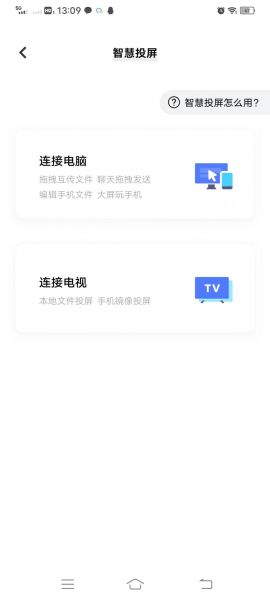
2、Win10自带的投屏功能
利用Win10系统的投屏功能同样是可以把声音和画面传输到电脑的。具体操作如下:单击“开始”—“设置”—“系统”—“投影”—“连接到无线显示器”,在当你同意时,在“投影到这台电脑”选项中选择“在安全网络中随处可用”,建议此时将电脑连接的无线网络的网络配置文件改为“专用”。

3、Type-C转HDMI数据线投屏
除了手机和电脑,你还需要一根配备双USB接口(安卓ios可通用)和传输音视频数据HDMI接口的同屏线。两端分别连接手机和电脑,通过有线连接的方式进行投屏,可以把手机声音和画面同时传到电脑。

4、下载投屏软件
顾名思义,就是需要在你的电脑上安装一款投屏软件,这对于安卓手机来说是最简单最普遍的方式。安卓投屏软件很多,大家可以百度搜索,小编平时习惯用的是这款AirServer手机投屏软件。它在Windows系统和Mac系统上均可使用,可对安卓和苹果手机进行投屏连接,同时连接安全性高,适用性强。

二、手机投屏到电脑上需要网络吗
网络不是必须要求,手机投屏到电脑上可以无网络投屏,重点是手机与电脑的连接方式。手机投屏到电脑上有两种方案:无线投屏和有线投屏。有线投屏可以不需要网络,无线投屏需要网络,且必须要在同一网络连接下才能实现投屏。
现在电脑都自带投屏功能,安卓手机通过miracast技术连接,苹果通过DLNA技术连接,属于无线投屏的方式。如果不带投屏功能的电脑也可以增加配件实现投屏。这样的配件很多,统称为同屏器,有直插的USB口的,也有通过HDMI与电脑连接的。当然我们还可以选择下载投屏软件——AirServer实现手机投屏到电脑上。具体操作如下:
登录AirServer官网,根据系统类型选择下载,有Mac和Windows两个版本,下载完成后,在系统中安装软件。
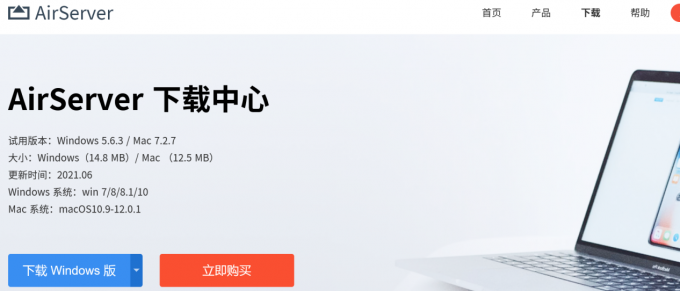
安装好AirServer软件后,点击Windows右下角的任务栏菜单,找到AirServer软件的图标,单击它会出现下图界面,选择其中的“Settings”选项,即可打开软件的相关设置主界面了。
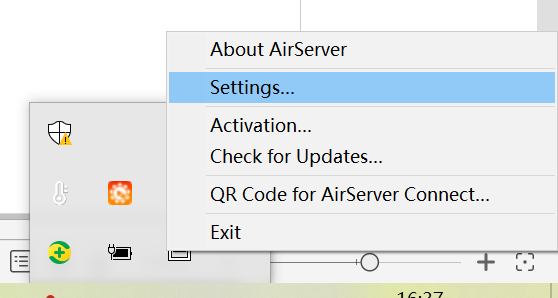
进入General页面, 点击“Show QR Code”按钮,扫描二维码,建立起手机和电脑的连接,进而实现数据的实时通信,最终转换为视频画面,在电脑上进行播放显示。这里默认的二维码是不附带密码的。也可以设置混合密码连接、屏幕码连接和询问连接等方式,增加安全性。
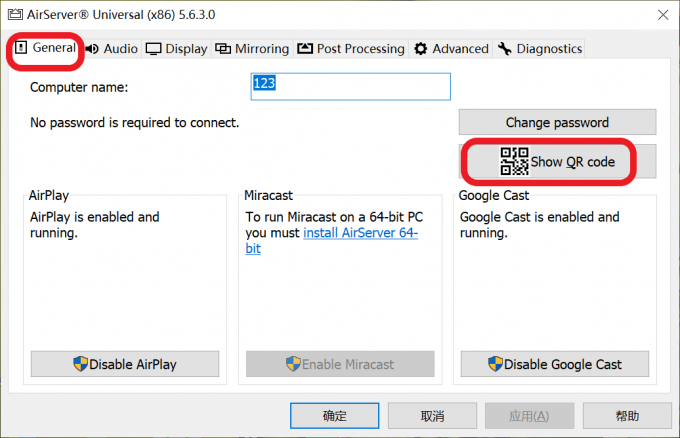
电脑端操作完毕后,安装手机端的AirServer app软件并打开它,最上方可以看到扫描二维码的按钮,我们点击它,软件会提示我们需要我们开放摄像头权限(进行二维码扫描)和查找并连接到本地网络上的设备权限(进行连接),我们选择允许开放权限。

权限开放完成后,使用手机扫描电脑上的二维码即可建立起它们之间的连接,手机屏幕会自动投屏到了电脑上面。
总结:手机怎么投屏到电脑,本文给大家带来了手机投屏到电脑的4种方法。手机投屏到电脑上需要网络吗?这要看手机与电脑的连接方式。因为有线投屏可以不需要网络,无线投屏则需要网络,且必须要在同一网络连接下才能实现投屏。
署名:梦翔蓝天
展开阅读全文
︾
读者也喜欢这些内容:

手机投屏黑屏只有声音没图像 手机投屏黑屏怎么解决
如今手机的使用非常广泛,但手机屏幕较小,浏览一些内容时非常不方便,使用手机进行投屏便是非常不错的选择。当我们使用手机投屏软件进行投屏时,有时可能会出现只有声音没有图像或者黑屏的情况。下面我们来看看手机投屏黑屏只有声音没图像,手机投屏黑屏怎么解决的相关内容。...
阅读全文 >
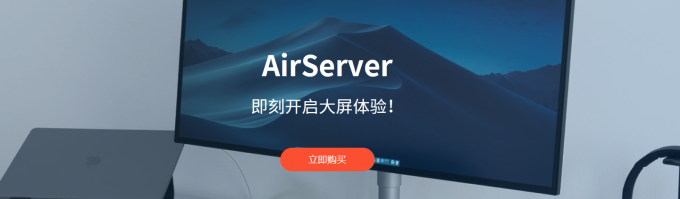
手机投屏电脑怎么投屏软件 手机投屏电脑的免费软件
手机投屏电脑是一种可以将手机屏幕内容实时显示在电脑上的技术,它可以让你在电脑上享受手机的游戏、视频、照片等多媒体资源,也可以方便你在电脑上操作手机的文件、应用、设置等功能。但是,要实现手机投屏电脑,你需要一款合适的投屏软件,那么手机投屏电脑怎么投屏软件呢?本文将为你介绍一款手机投屏电脑的免费软件,让你轻松实现手机投屏电脑。...
阅读全文 >

投屏清晰度会下降吗 投屏清晰度很差怎么办
投屏可以让我们享受更大的视野,更方便地观看视频、玩游戏、展示文档等。但是,有些用户在使用投屏的过程中发现,投屏后的画面清晰度不如原来的设备,甚至出现模糊、花屏、卡顿等现象。那么,投屏清晰度会下降吗?投屏清晰度很差怎么办呢?本文将对这两个问题进行解答。...
阅读全文 >

手机投屏软件怎么设置 手机投屏软件怎么全屏
你是否有过这样的经历,想要在电脑或者大屏幕上观看手机上的视频、图片或者游戏,却不知道怎么实现?或者你是否想要在电脑上操作手机,享受更大的视野和更灵活的控制?如果你有这样的需求,那么你就需要一款手机投屏软件。本文将为大家介绍手机投屏软件怎么设置,手机投屏软件怎么全屏。...
阅读全文 >